Por Nathan E. Malpass, Última atualização: October 7, 2023
Smartphones e computadores funcionam como o equivalente moderno dos álbuns de fotos, armazenando inúmeras memórias queridas capturadas na forma de fotos. No entanto, o ritmo acelerado de nossas vidas muitas vezes leva à exclusão acidental de fotos, causando momentos de pânico e arrependimento. Você já se perguntou se existe uma maneira de como ver fotos excluídas recentemente e recuperá-los?
A boa notícia é que não se trata apenas de uma esperança distante; é perfeitamente possível. Neste guia completo, orientaremos você no processo de visualização de fotos desaparecidas em vários dispositivos e plataformas, desde as fotos da sua galeria faltando no seu iPhone por razões desconhecidas, garantindo que suas memórias preciosas nunca mais sejam perdidas.
Esteja você usando um iPhone, um dispositivo Android ou um computador, oferecemos métodos simples e eficazes para recuperar suas fotos. Então, vamos mergulhar e trazer essas fotos excluídas de volta à vida!
Parte #1: Como ver fotos excluídas recentemente no AndroidParte 2: Como ver fotos excluídas recentemente no iOSParte #3: Melhor ferramenta para ver fotos excluídas recentemente no iOS: FoneDog iOS Data Recovery
Parte #1: Como ver fotos excluídas recentemente no Android
Método nº 1: usando o álbum excluído recentemente na galeria
Os smartphones Android possuem um recurso integrado que permite acessar e recuperar fotos excluídas recentemente com facilidade. O processo pode variar um pouco dependendo da marca e modelo do seu dispositivo, mas as etapas gerais permanecem consistentes. Siga estas etapas para recuperar suas fotos excluídas:
- Abra o aplicativo Gallery: localize e toque no ícone do aplicativo Gallery em seu dispositivo Android. Este aplicativo é onde suas fotos e vídeos são armazenados.
- Acesse os Álbuns: No aplicativo Galeria, procure uma opção chamada “álbuns” ou algo semelhante. Geralmente é encontrado na parte inferior da tela.
- Encontre o álbum excluído recentemente: Percorra a lista de álbuns até encontrar um álbum chamado “Excluído recentemente” ou “Lixo”. O nome pode ser um pouco diferente dependendo da versão do software do seu dispositivo.
- Abra o álbum excluído recentemente: toque no “Excluído recentemente” ou “Lixeira” álbum para visualizar seu conteúdo. Este álbum contém fotos que foram excluídas dentro de um período específico, geralmente 30 dias.
- Selecione e recupere fotos: navegue pelas fotos no álbum “Excluídas recentemente”. Ao encontrar as fotos que deseja recuperar, toque nelas para selecioná-las. Você pode selecionar várias fotos, se necessário.
- Restaurar as fotos: Após selecionar as fotos, procure uma opção que permita restaurá-las. Esta opção pode ser representada por um ícone como uma seta ou um "Restaurar" botão. Toque nele para recuperar as fotos selecionadas.
- Confirme a restauração: normalmente aparecerá um prompt de confirmação perguntando se você deseja restaurar as fotos selecionadas. Confirme sua escolha e as fotos serão restauradas ao local original em sua Galeria.
- Verifique sua galeria: volte para sua galeria principal e você deverá encontrar as fotos recuperadas recentemente em seus respectivos álbuns ou pastas.
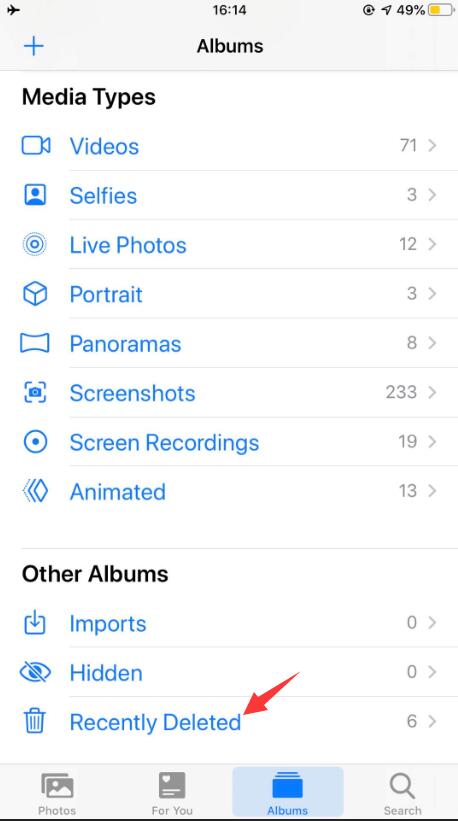
Lembre-se de que o álbum “Excluídas recentemente” no Android normalmente mantém as fotos por um tempo limitado (geralmente 30 dias), por isso é essencial agir rapidamente se quiser recuperar as fotos excluídas. Se você não encontrar as fotos desejadas neste álbum, não se preocupe, pois existem aplicativos e métodos de recuperação de terceiros que você pode explorar caso suas fotos não estejam mais no álbum Excluídos recentemente.
Método nº 2: usando a lixeira no Google Drive
O Google Drive é uma plataforma popular de armazenamento em nuvem para usuários do Android e oferece uma maneira conveniente de recuperar fotos excluídas, mesmo que você as tenha excluído do seu dispositivo. Veja como ver fotos excluídas recentemente usando o recurso Lixeira no Google Drive:
- Abra o Google Drive: localize e toque no Google drive aplicativo em seu dispositivo Android. Caso não o tenha instalado, você pode baixá-lo na Google Play Store.
- Faça login: se ainda não estiver conectado, faça login usando as credenciais da sua conta do Google.
- Acesse a Lixeira: no aplicativo Google Drive, toque no três linhas horizontais (menu hambúrguer) no canto superior esquerdo para abrir a barra lateral. Role para baixo e encontre o "Lixo" opção; toque nele para acessar os itens que você excluiu.
- Localize fotos excluídas: dentro da pasta “Lixeira”, você verá uma lista de arquivos, incluindo fotos e outros documentos que você excluiu do Google Drive. Percorra a lista para encontrar as fotos que deseja recuperar.
- Selecionar fotos: para selecionar as fotos que deseja recuperar, toque na caixa de seleção ao lado de cada arquivo. Você pode selecionar várias fotos de uma vez.
- Restaurar fotos: Após selecionar as fotos, procure uma opção para restaurá-las. Esta opção geralmente é representada por um ícone como uma seta apontando para cima ou um "Restaurar" botão. Toque nele.
- Confirme a restauração: normalmente aparecerá uma mensagem de confirmação perguntando se você deseja restaurar as fotos selecionadas. Confirme sua escolha e as fotos serão movidas de volta para o Google Drive e acessíveis no aplicativo Galeria.
- Verifique sua galeria: Abra seu aplicativo Galeria para garantir que as fotos recuperadas recentemente estejam de volta em suas respectivas pastas.
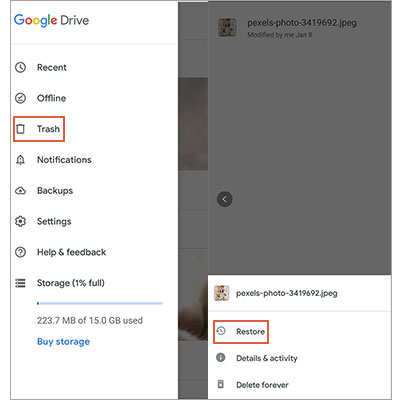
É importante observar que o Google Drive retém os arquivos excluídos, incluindo fotos, por tempo limitado na pasta Lixeira. A duração pode variar, mas geralmente gira em torno de 30 dias. Após esse período, os arquivos poderão ser excluídos permanentemente.
Portanto, é melhor agir imediatamente se desejar recuperar fotos excluídas do Google Drive. Se as fotos não estiverem na pasta Lixeira ou tiverem sido excluídas permanentemente, talvez seja necessário explorar outros métodos de recuperação ou backups.
Parte 2: Como ver fotos excluídas recentemente no iOS
Método nº 1: usando a pasta excluída recentemente no aplicativo Fotos
Se você estiver usando um dispositivo iOS, como um iPhone ou iPad, recuperar fotos excluídas recentemente é um processo simples com a pasta “Excluídas recentemente” no aplicativo Fotos. Siga estas etapas sobre como ver fotos excluídas recentemente usando a pasta excluída recentemente:
- Abra o aplicativo Fotos: localize e toque no Fotos app na tela inicial do seu dispositivo iOS. É aqui que todas as suas fotos e vídeos são organizados.
- Navegue até Álbuns: no menu inferior do aplicativo Fotos, toque em “álbuns” Isso o levará para a visualização do álbum, onde você encontrará vários álbuns de fotos.
- Encontre “Excluídos recentemente”: role para baixo na visualização de Álbuns até ver um álbum rotulado “Recentemente excluído”. Toque nele para abrir a pasta.
- Ver fotos excluídas: Dentro da pasta “Excluídos recentemente”, você verá uma lista de fotos e vídeos que você excluiu recentemente. Esses itens são retidos por um período de 30 dias antes de serem excluídos permanentemente.
- Selecionar fotos: para selecionar as fotos que deseja recuperar, toque em cada foto. Uma marca de seleção azul aparecerá nas fotos selecionadas.
- Recuperar fotos: Após selecionar as fotos que deseja recuperar, toque no botão “Recuperar” localizado no canto inferior direito da tela. Alternativamente, você pode tocar “Recuperar tudo” se você deseja restaurar todas as fotos da pasta.
- Confirmar restauração: Uma caixa de diálogo de confirmação aparecerá perguntando se você deseja recuperar as fotos selecionadas. Confirme sua escolha e as fotos serão movidas de volta para sua biblioteca de fotos principal.
- Verifique sua biblioteca de fotos: retorne à sua biblioteca de fotos principal tocando em "Fotos" no canto inferior esquerdo. Agora você deve encontrar as fotos recuperadas em seus álbuns originais ou no “Recentes” álbum.
Método nº 2: acessando a pasta excluída recentemente ou a lixeira do aplicativo iCloud
Se você usar iCloud para armazenar suas fotos e excluí-las do seu dispositivo iOS, você pode recuperá-las usando a pasta "Excluídas recentemente" ou "Lixeira" no aplicativo iCloud. Veja como fazer isso:
- Abra o aplicativo iCloud: na tela inicial do seu dispositivo iOS, localize e toque no aplicativo iCloud ícone. Se não o tiver na tela inicial, você pode encontrá-lo na App Library ou usando a função de pesquisa do dispositivo.
- Entrar: Se você ainda não estiver conectado à sua conta iCloud, faça login usando seu ID Apple e senha.
- Acesse os excluídos recentemente (ou lixeira): Dentro do aplicativo iCloud, você encontrará várias opções para gerenciar seu armazenamento iCloud. Procurar “Excluído recentemente” ou “Lixeira”. Toque nele para acessar a pasta.
- Ver fotos excluídas: Na pasta “Excluídos recentemente” ou “Lixeira”, você verá uma lista de fotos e vídeos excluídos do seu dispositivo iOS. Esses itens normalmente são retidos por 30 dias antes da exclusão permanente.
- Selecionar fotos: toque nas fotos que deseja recuperar para selecioná-las. Você pode escolher várias fotos, se necessário.
- Recuperar fotos: Após selecionar as fotos, procure uma opção para recuperá-las. Esta opção geralmente é representada por um ícone como uma seta apontando para cima ou um "Recuperar" botão. Toque nele.
- Confirmar restauração: Um prompt de confirmação aparecerá perguntando se você deseja recuperar as fotos selecionadas. Confirme sua escolha e as fotos serão restauradas para sua Biblioteca de Fotos do iCloud.
- Verifique sua biblioteca de fotos: volte para o aplicativo Fotos em seu dispositivo iOS e você deverá encontrar as fotos recuperadas recentemente em seus respectivos álbuns ou no álbum “Recentes”.
Observe que a pasta "Excluídos recentemente" ou "Lixeira" no iCloud funciona de maneira semelhante à pasta "Excluídos recentemente" do iOS. Ele retém as fotos excluídas por cerca de 30 dias antes da exclusão permanente.
Método nº 3: restaurando seu arquivo de backup do iTunes
E se O backup do iCloud desaparece? Não se preocupe, você ainda tem o iTunes, você pode recuperar fotos excluídas recentemente restaurando seu dispositivo a partir de um backup anterior do iTunes que contém as fotos que deseja recuperar. Veja como ver fotos excluídas recentemente usando o iTunes:
- Conecte seu dispositivo iOS ao computador: Use um cabo USB para conectar seu iPhone ou iPad a um computador que tenha o iTunes instalado. Inicie o iTunes se ele não abrir automaticamente.
- Confiar neste computador: se solicitado, desbloqueie seu dispositivo iOS e toque em “Confie neste computador” para estabelecer uma conexão entre o seu dispositivo e o iTunes.
- Selecione seu dispositivo: No iTunes, você deverá ver o ícone do seu dispositivo iOS próximo ao canto superior esquerdo da janela. Clique nele para selecionar seu dispositivo.
- Escolha um backup: no painel de resumo do dispositivo, você verá informações sobre o seu dispositivo, incluindo uma seção intitulada “Backups”. Na seção “Backup e restauração manual”, clique em "Restaurar backup".
- Selecione um backup: uma lista de backups disponíveis aparecerá. Escolha o backup que você acredita conter as fotos excluídas que deseja recuperar. Certifique-se de que a data do backup seja anterior à exclusão das fotos.
- Restaurar o backup: clique no "Restaurar" botão para iniciar o processo de restauração. O iTunes apagará o conteúdo e as configurações do seu dispositivo e os substituirá pelo conteúdo do backup selecionado.
- Aguarde a conclusão do processo: O processo de restauração pode demorar algum tempo, dependendo do tamanho do backup. Seu dispositivo será reiniciado automaticamente durante este processo.
- Verifique sua biblioteca de fotos: após a conclusão da restauração, desbloqueie seu dispositivo e abra o aplicativo Fotos. Você deverá encontrar as fotos recentemente recuperadas em seus respectivos álbuns ou no “Recentes” álbum.
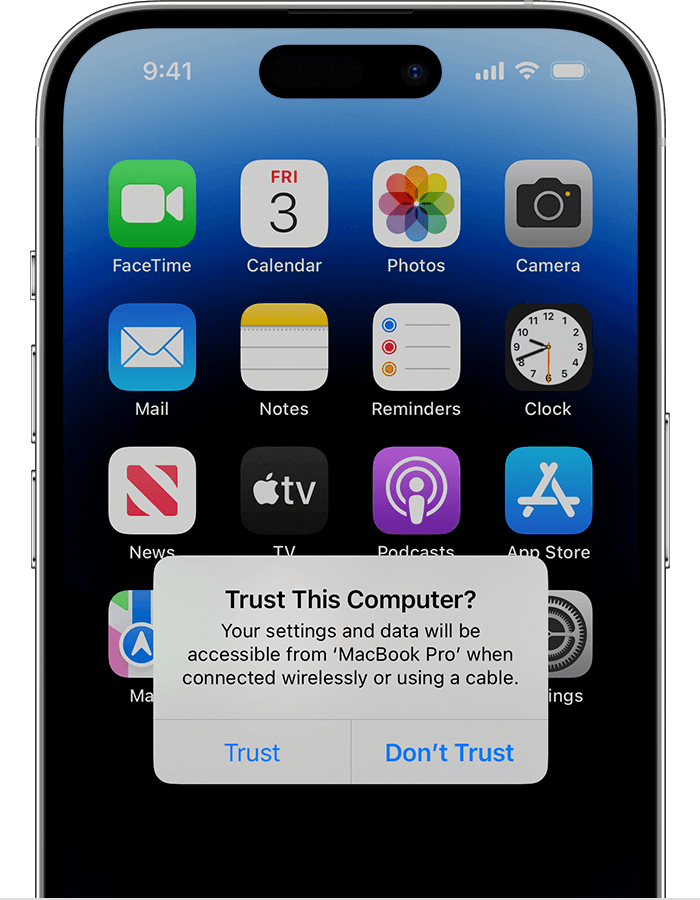
É fundamental estar ciente de que restaurar um backup do iTunes substituirá os dados atuais do seu dispositivo pelos dados do backup escolhido. Isso significa que quaisquer dados ou alterações feitas no seu dispositivo desde a data do backup serão perdidas. Portanto, é essencial considerar a compensação entre recuperar fotos excluídas e potencialmente perder dados recentes.
Além disso, este método requer que você tenha um backup relevante do iTunes contendo as fotos excluídas. Se você não tiver um backup adequado ou preferir não restaurar todo o seu dispositivo, você pode explorar outras opções de recuperação ou considerar o uso de um software especializado de recuperação de fotos.
Parte #3: Melhor ferramenta para ver fotos excluídas recentemente no iOS: FoneDog iOS Data Recovery
Se você está procurando uma ferramenta confiável e abrangente para recuperar fotos excluídas recentemente no seu dispositivo iOS, Recuperação de dados do FoneDog iOS é uma excelente escolha compatível com o iPhone 15. Este poderoso software foi projetado para ajudá-lo a recuperar vários tipos de dados, incluindo fotos, do seu iPhone, iPad ou iPod Touch.
iOS Recuperação de Dados
Recupere fotos, vídeos, contatos, mensagens, registros de chamadas, dados do WhatsApp e muito mais.
Recupere dados do iPhone, iTunes e iCloud.
Compatível com o mais recente iPhone e iOS.
Download grátis
Download grátis

Veja por que o FoneDog iOS Data Recovery se destaca como uma das melhores ferramentas para essa finalidade:
- Recuperação de dados versátil: FoneDog iOS Data Recovery pode recuperar não apenas fotos, mas também uma ampla variedade de outros tipos de dados, incluindo mensagens, contatos, vídeos e muito mais. É uma solução completa para todas as suas necessidades de recuperação de dados.
- Interface Fácil de Usar: O software possui uma interface amigável e intuitiva, tornando-o acessível a usuários de todos os níveis de experiência. Você não precisa ter conhecimento de tecnologia para usá-lo de maneira eficaz.
- Vários modos de recuperação: FoneDog iOS Data Recovery oferece vários modos de recuperação para atender a diferentes cenários. Você pode recuperar dados diretamente do seu dispositivo iOS, de backups do iTunes ou de backups do iCloud.
- Recuperação Seletiva de Dados: você pode escolher seletivamente quais fotos ou dados recuperar, proporcionando controle total sobre o processo de recuperação. Este recurso é especialmente útil se você deseja recuperar apenas fotos específicas.
- Seguro: FoneDog iOS Data Recovery garante que seus dados sejam recuperados com segurança. Seus dados originais permanecem intactos e o software não representa nenhum risco para o seu dispositivo.
- Visualizar antes da recuperação: antes de recuperar suas fotos excluídas, você pode visualizá-las para confirmar seu conteúdo e qualidade, ajudando você a escolher quais restaurar.
- Suporte para todos os dispositivos iOS: FoneDog iOS Data Recovery é compatível com uma ampla variedade de dispositivos iOS, incluindo os modelos e versões mais recentes do iOS.
- Excelente Atendimento ao Cliente: A equipe FoneDog oferece excelente suporte ao cliente para ajudá-lo com quaisquer dúvidas ou problemas que você possa encontrar durante o processo de recuperação.
Aqui está como ver fotos excluídas recentemente usando FoneDog iOS Data Recovery:
- Baixe e instale o FoneDog iOS Data Recovery no seu computador.
- Inicie o software e conecte seu dispositivo iOS ao computador.
- Selecione o modo de recuperação desejado (por exemplo, Recuperar do dispositivo iOS).
- Faça uma varredura em seu dispositivo em busca de fotos excluídas.
- Visualize e selecione as fotos que deseja recuperar.
- Clique na "Recuperar" botão para recuperar as fotos selecionadas.

FoneDog iOS Data Recovery fornece uma maneira simples e confiável de recuperar fotos excluídas recentemente em seu dispositivo iOS. Quer você os tenha excluído acidentalmente ou perdido por outros motivos, esta ferramenta pode ajudá-lo a recuperar suas memórias preciosas.
As pessoas também leram3 Soluções práticas para iPhone WhatsApp Pictures desapareceram!Como salvar fotos de mensagens de vídeos Kik no iPhone


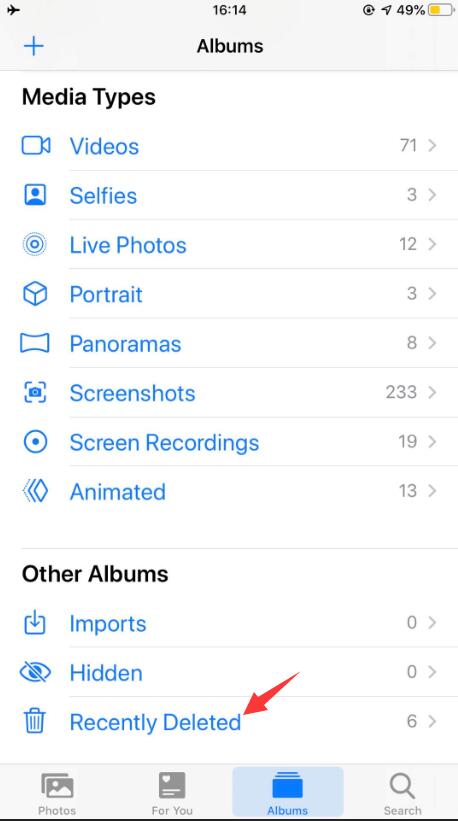
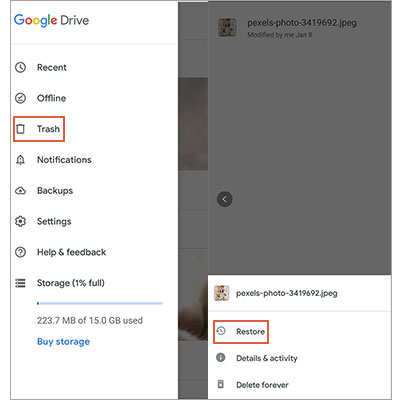
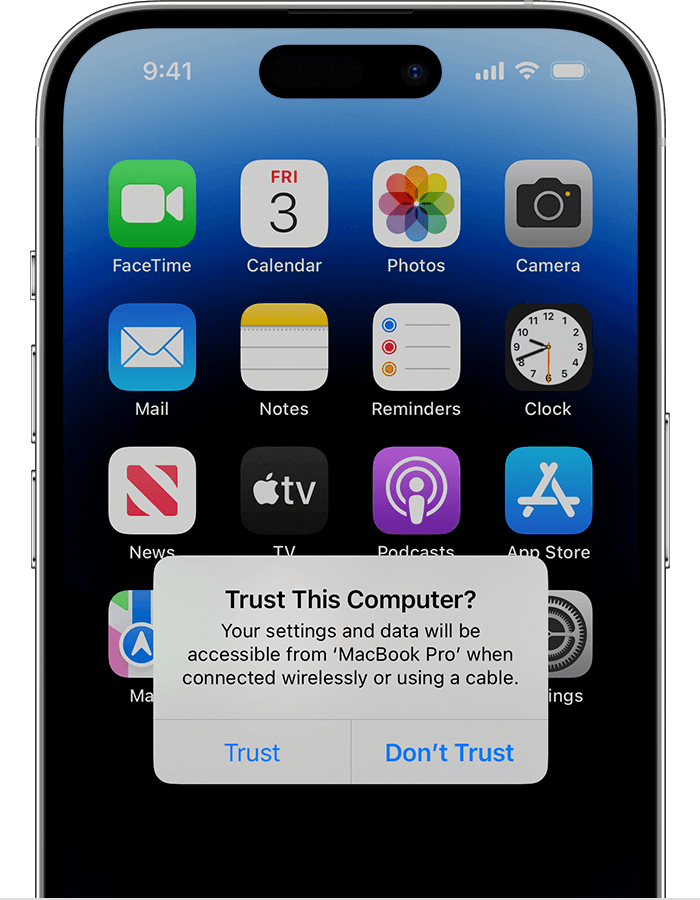


/
/